كيفية تمكين Dark Mode في تطبيق Slack على نظام التشغيل Windows 11/10
جذب اتجاه "الوضع الداكن" الكثير من الاهتمام ويبدو أن هذه الميزة موجودة لتبقى. تقدم المزيد والمزيد من الشركات اليوم(Today) أنظمة ألوان داكنة لتطبيقاتها ، ولا يُعد تطبيق Slack استثناءً. كان الوضع الداكن(Dark mode) السابق على Slack متاحًا فقط لتطبيقات Android و iPhone و iPad ، ولكن الآن ، جلب Slack الوضع المظلم إلى سطح المكتب وتطبيقات الويب على Windows أيضًا.
على الرغم من أن Windows يأتي مع الوضع المظلم الخاص به ، والذي سيتم تطبيقه على كل تطبيق يتم تشغيله عليه - إذا كانت هذه التطبيقات مصممة لدعمه. وبالمثل ، يمكن أن يتغير تطبيق Slack(Slack app) لنظام Windows 11/10 تلقائيًا إلى الوضع المظلم عندما يغير المستخدم وضع ألوان النظام. لكن ، في بعض الأحيان ، قد يرغب المستخدم في تمكين الوضع المظلم على Slack يدويًا. إذا كنت تفضل تنشيط Dark Mode على Slack ، فستقوم هذه المدونة بإرشادك.
كيفية تمكين Dark Mode على Slack
تمكين الوضع المظلم(Dark Mode) على Slack ، أي أحد أكثر أدوات التعاون المفضلة والمجانية ، بسيط للغاية ؛ اتبع الخطوات التالية:
- افتح Slack وقم بتسجيل الدخول
- انقر فوق اسم مساحات العمل الخاصة بك
- حدد التفضيلات> السمات
- امسح خيار إعداد Sync with OS
- حدد "الظلام".
دعونا نرى الإجراء بمساعدة لقطات الشاشة.
1] يؤدي تنشيط الوضع الداكن(Activating Dark Mode) على Slack إلى توفير خلفية داكنة أقل تشويشًا لمحادثاتك والتي تكون مريحة لعينيك. للبدء ، افتح تطبيق Slack لسطح المكتب ، أو قم بزيارة مساحة العمل الخاصة بك على الويب.
2] إذا لم تكن قد قمت بتسجيل الدخول ، فانقر فوق " تسجيل الدخول"(Sign In’) وقم بتسجيل الدخول إلى مساحة العمل الخاصة بك عن طريق إدخال " عنوان URL الخاص بـ Slack(Slack URL’) " الخاص بمساحة العمل .
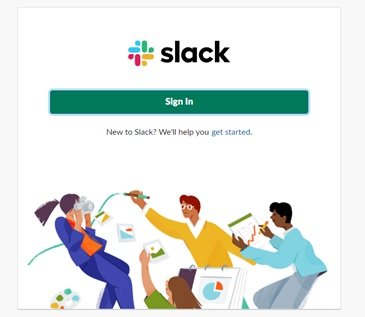
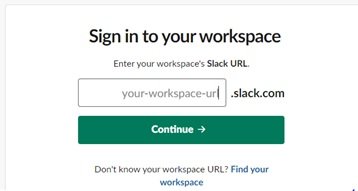
3] الآن اضغط على " متابعة"(Continue’)
4] بعد ذلك(Next) ، انقر فوق اسم مساحة العمل الموجودة أعلى الشريط الجانبي الأيسر.
5] انقر فوق " تفضيلات"(Preferences’)
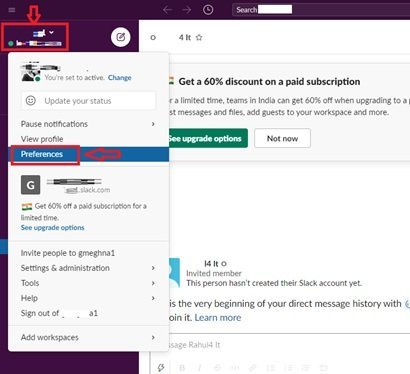
5] في نافذة "التفضيلات"(Preferences’) ، انقر فوق " السمات"(Themes’)
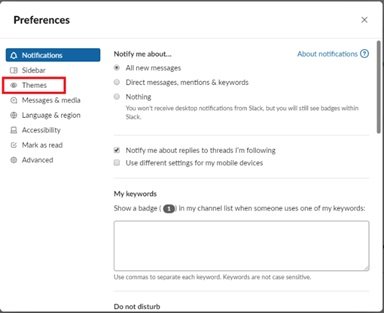
6] امسح خيار " المزامنة مع نظام التشغيل(Sync with OS setting) ".
7] حدد خيار "Dark" لتمكين نظام الألوان الداكنة.
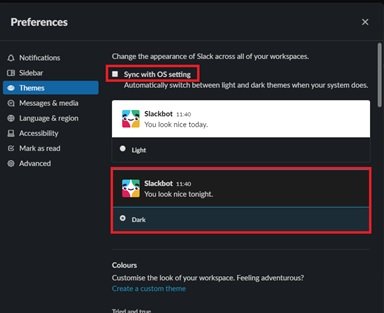
منتهي! بمجرد اتباع الخطوات المذكورة أعلاه ، سيتحول Slack إلى خيار نظام الألوان الداكنة.(Slack)
وضع Slack's Dark خاص بالجهاز ، مما يعني أنه إذا تم تنشيط نظام الألوان هذا على تطبيق سطح المكتب الخاص بك ، فلن يتم تنشيطه تلقائيًا على هاتفك الذكي أو جهازك اللوحي ، أو العكس.
قد يبدو الوضع الداكن(Dark Mode) شيئًا بسيطًا ، ولكن غالبًا ما يكون عدد فوائد تنشيطه غير مسموع. هل(Did) تعلم تساعد خيارات الوضع الداكن في (Dark)توفير طاقة البطارية لأجهزة الكمبيوتر المحمولة(saving battery for your laptops) وتقليل تشتيت انتباه الآخرين في حال كنت تعمل في منطقة بها أضواء خافتة (مثل غرفة الاجتماعات). وفوق كل ذلك ، فإن أنظمة الألوان الداكنة تكون أسهل على العيون عند مقارنتها بالخلفيات البيضاء الأكثر إشراقًا.
مع وجود العديد من الفوائد المرتبطة بـ Dark Mode ، فإن تجربته على Slack تستحق كل هذا العناء. جربه وشاركنا تجربتك مع Dark Mode على Slack !
اقرأ التالي(Read next) : كيفية تمكين Dark Mode في Microsoft Teams(How to enable Dark Mode on Microsoft Teams) .
Related posts
كيفية تشغيل Dark Mode في New Facebook design
كيفية تمكين Dark Mode في OneNote or Outlook
تمكين Dark Mode على أي موقع ويب باستخدام Dark Reader ل Chrome، Firefox
كيفية تمكين Dark Mode في OneNote app ل iPhone or iPad
كيفية إجبار Dark Mode على مواقع الويب باستخدام Edge browser
كيفية تمكين Dark Mode في Windows 10 عبر الإعدادات
ويندوز 10 Dark Mode: كيفية تشغيل وإيقاف تشغيله!
كيفية تمكين الوضع المظلم في 14 تطبيقًا للهواتف الذكية من Google
كيفية تكوين وتخصيص Slack Notifications
15 Quick Slack Tips and Tricks ل Beginners
كيفية إجبار Dark Mode على مواقع الويب باستخدام Chrome
كيفية تمكين الوضع المظلم على جهاز iPhone الخاص بك
كيفية تمكين الوضع الداكن في Microsoft Outlook (Windows و Mac و Mobile)
كيفية تمكين Dark Mode في Microsoft Office (تغيير السمات والخلفيات)
Slack vs Discord: أي Better؟
6 طرق لتمكين الوضع المظلم لـ Google Chrome في Windows
كيفية التغيير إلى Dark Mode theme الخلفية في Groove Music
كيفية تمكين Dark Mode على Microsoft Teams ل Desktop and Web
يظل Windows 10 Dark Mode Font color Black، مما يجعله غير قابل للقراءة
كيفية حذف Slack account، مساحة العمل والقناة والرسالة
